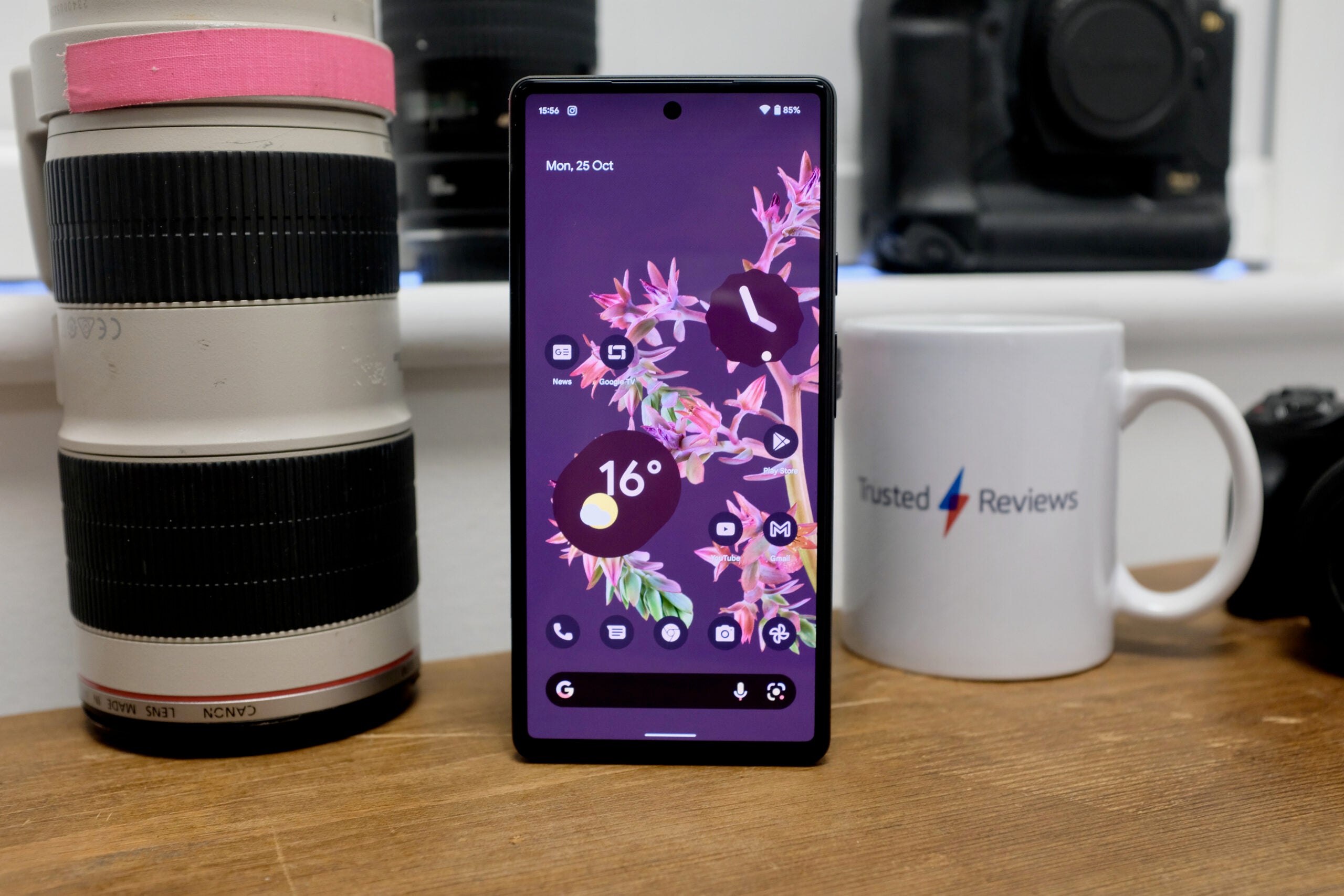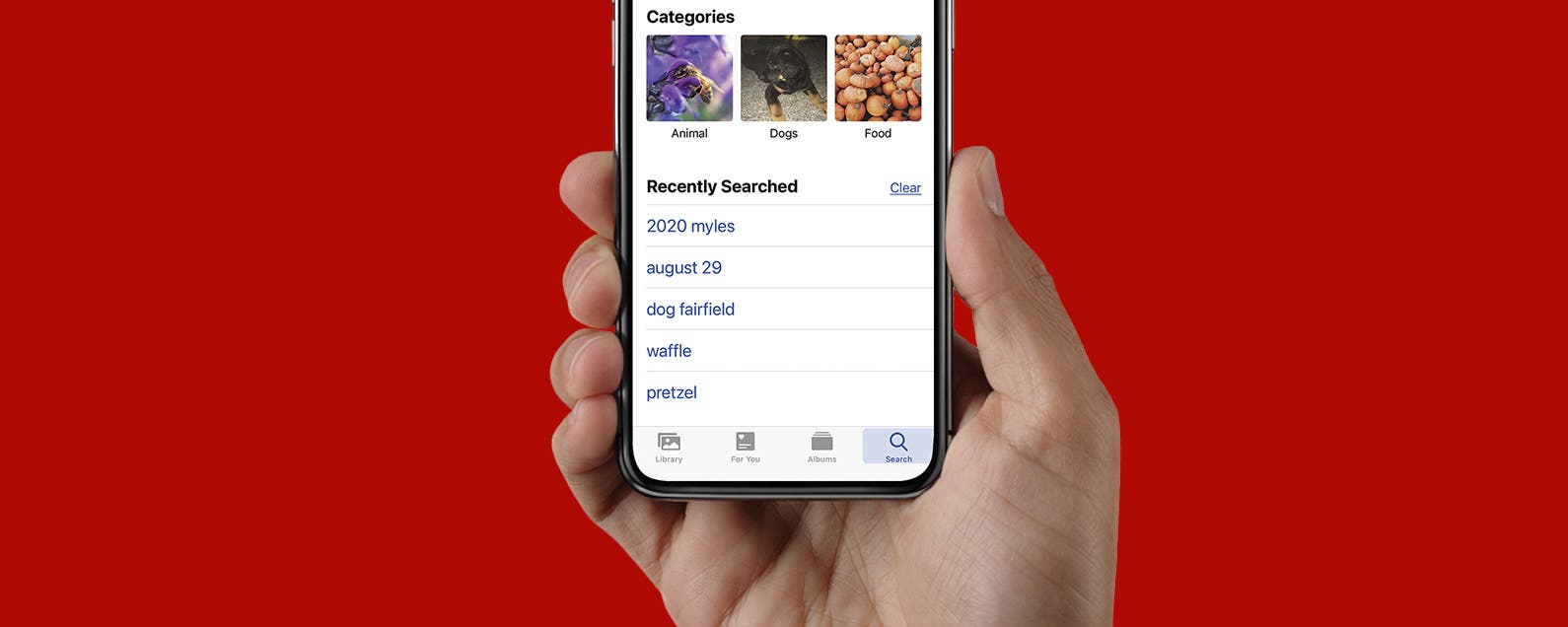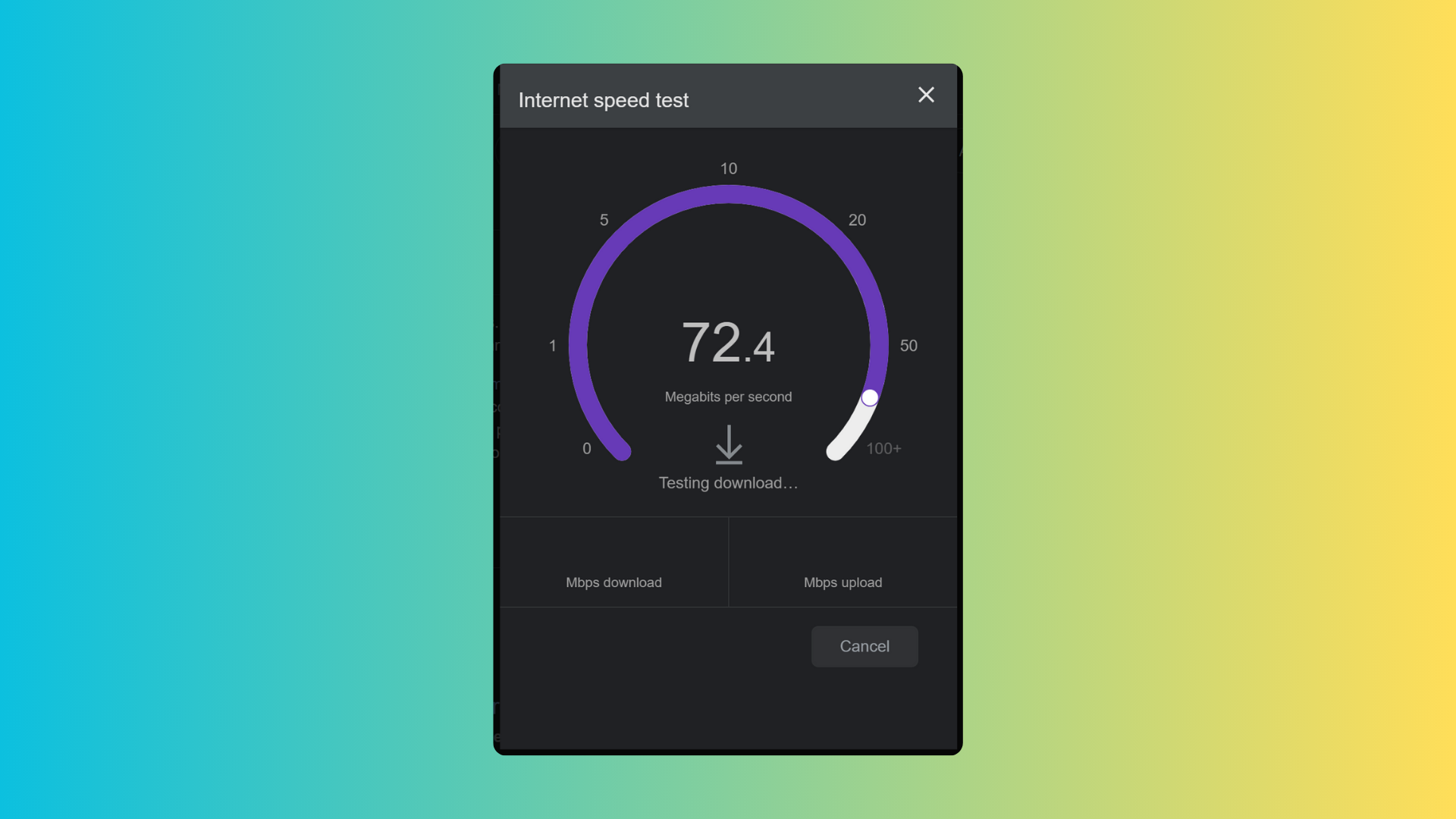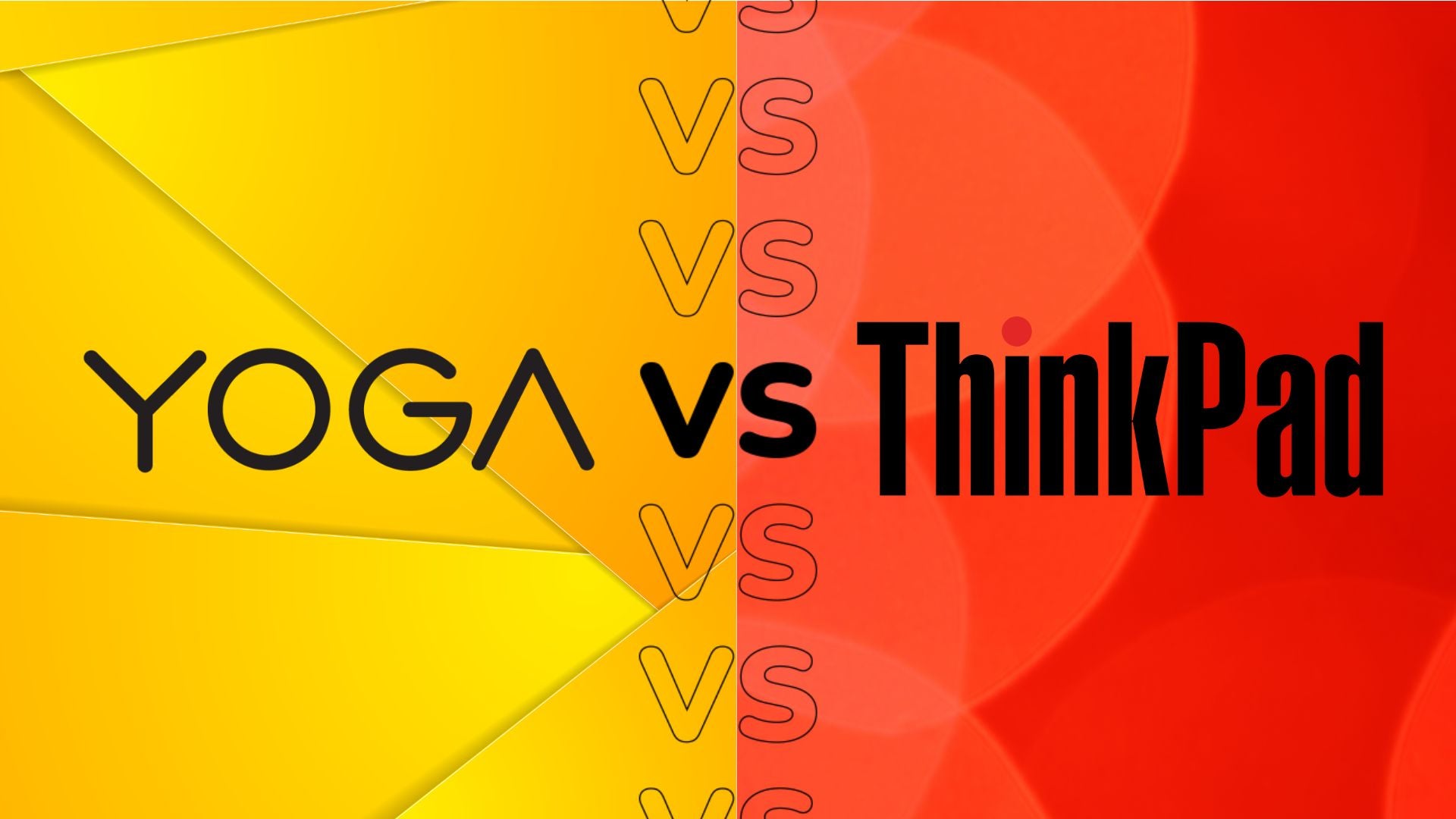Steam Deck se ha convertido en uno de los sistemas de juegos portátiles más populares desde su lanzamiento en 2022, pero es importante recordar que en realidad es una PC que tiene muchas funciones más allá de los juegos.
Desafortunadamente, el proceso para cargar el modo de escritorio no es tan obvio como parece. De hecho, si no sabía que estaba disponible en Steam Deck, es muy posible que se lo pierda por completo.
Es por eso que estamos aquí, ya que hemos creado esta guía para mostrar cómo puede cargar el modo de escritorio en Steam Deck. Sigue leyendo para descubrir cómo lograrlo en un par de sencillos pasos.
Lo que necesitarás
- Una cubierta de vapor
La versión corta
- Mantenga presionado el botón de encendido
- Desplácese hacia abajo hasta Cambiar a escritorio
- Presione el botón A y espere a que se cargue el escritorio
-
Paso
1Mantenga presionado el botón de encendido

Asegúrese de que Steam Deck ya esté encendido.
Si mantiene presionado el botón de encendido durante el tiempo suficiente, debería aparecer un menú desplegable en la pantalla. Asegúrese de mantener presionado durante al menos unos segundos, de lo contrario, colocará Steam Deck en modo de reposo.

-
Paso
2Desplácese hacia abajo hasta Cambiar a escritorio

Una vez que aparezca el menú desplegable, debería ver una opción para ‘Cambiar a escritorio’. Debería ser la opción penúltima, justo encima de «Cancelar».

-
Paso
3Presione el botón A y espere a que se cargue el escritorio

Presione el botón A (ubicado en el lado derecho del dispositivo) y luego Steam Deck comenzará a cargar la pantalla de inicio. Puede tardar unos minutos en hacerlo. Una vez cargado, debería ver un escritorio parpadear en la pantalla como el que se muestra arriba.